Click-Drepta 메뉴를 사용하여 Firefox에서 개인 브라우징 모드에서 링크 열기

종종 그럴 때 우리는 인터넷 서핑을 한다, 우리는 묻는다 은둔 (은둔) 존경합니다. 대부분의 사용자의 이익을 보호하기 위해 웹 브라우저 또는 그들은 옵션을 추가했습니다 비공개/시크릿 모드로 탐색.
사용자 파이어 폭스 모드를 활성화할 가능성이 있습니다 비공개로 "도용"할 수 있는 웹페이지를 방문하려고 할 때마다 브라우저 설정에서 개인정보 방문자에 대해. 하지만 비공개로 검색하기 영구적으로 권장되지는 않습니다. 특히 자신이 만든 사이트를 자주 방문하는 사용자에게는 더욱 그렇습니다. 감사관, 이러한 경우 활성화 및 비활성화는 짜증나거나(특히 시간에 맞지 않는 경우) 완전히 잊혀질 수 있습니다.
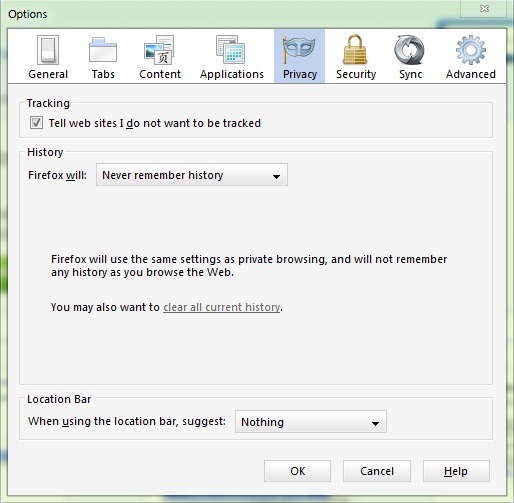
개인정보 보호 브라우징 모드에서 열기 그것은 a입니다 Firefox용 부가 기능 이를 통해 사용자는 이전에 해당 옵션을 활성화하지 않고도 마우스 오른쪽 버튼 클릭 메뉴에서 직접 비공개 모드로 다양한 링크를 열 수 있습니다.
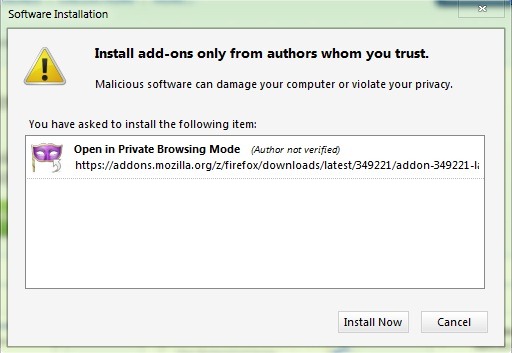
예를 들어, 여러 개의 활성 탭이 있는 Firefox 창이 열려 있고 비공개 브라우징이 활성화되지 않은 경우 다음에서 링크를 열 수 있습니다. 모듈 비공개 브라우징 링크를 마우스 오른쪽 버튼으로 클릭하고 선택하여 새 창에서 개인정보 보호 모드에서 링크 열기.
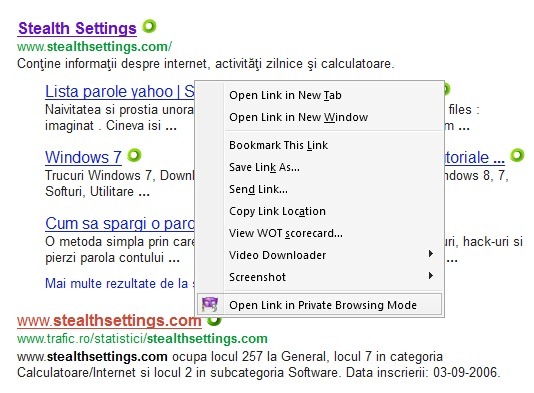
비공개 브라우징 모드에서 오픈 링크 다운로드(Firefox 추가 기능)
버튼을 클릭하면 뒤쪽에 개인 모드에서 열린 창에서 다음과 같은 경고가 표시됩니다. 파이어 폭스 어떤 종류의 것도 지키지 않을 것이다 검색 기록, 을 위한 액세스한 페이지/사이트, 을 위한 다운로드 완료, 쿠키 또는 임시 파일.
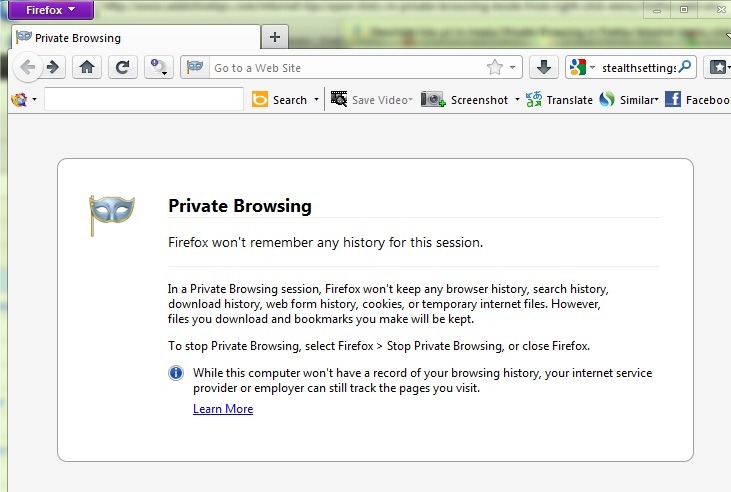
또한 지정됩니다. 시크릿 브라우징 모드를 어떻게 끌 수 있어? (클릭하세요 도구 ~에 바 메뉴 그리고 선택하십시오 개인정보 보호 브라우징 중지 표시된 메뉴에서).
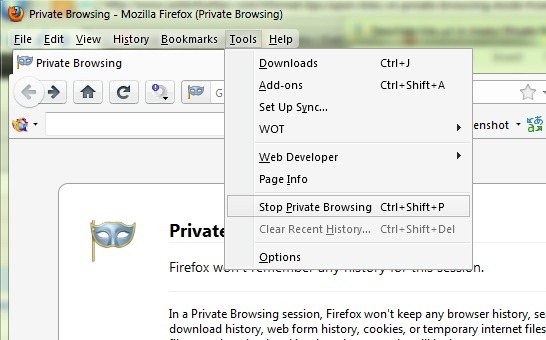
참고: Firefox의 메뉴 표시줄은 옵션(Firefox)에서 활성화할 수 있습니다. > 옵션 > 메뉴바)
스텔스 설정 – 오른쪽 클릭 메뉴를 사용하여 Firefox의 개인정보 보호 브라우징 모드에서 링크 열기
Click-Drepta 메뉴를 사용하여 Firefox에서 개인 브라우징 모드에서 링크 열기
에 대한 Stealth
기술에 열정을 가진 저는 2006년부터 StealthSettings.com에 즐겁게 글을 쓰고 있습니다. 저는 macOS, Windows, Linux 운영 체제뿐만 아니라 프로그래밍 언어와 블로그 플랫폼(WordPress), 온라인 상점(WooCommerce, Magento, PrestaShop)에서도 풍부한 경험을 가지고 있습니다.
Stealth의 모든 게시물 보기당신은 또한에 관심이있을 수 있습니다 ...


한 가지 생각 “Click-Drepta 메뉴를 사용하여 Firefox에서 개인 브라우징 모드에서 링크 열기”